扬州大学图书馆无线网络上网设置使用说明
扬州大学图书馆使用说明

图书馆的概况
逸 夫 图 书 馆
逸夫图书馆位于荷花池校区。 逸夫图书馆位于荷花池校区。 馆舍面积为31468平方米,馆藏文献 平方米, 馆舍面积为 平方米 万册。 近64万册。 万册 荷花池校区读者工作部负责逸夫 图书馆的服务工作。 图书馆的服务工作。
图书馆的概况
逸 夫 图 书 馆
一楼为图书借阅区, 一楼为图书借阅区,负责图 书借还。 流通室设有借、 书借还。 流通室设有借、还书服 务台及一、 三号书库; 务台及一、二、三号书库;东、 大厅设有查询机22台 西大厅设有查询机 台,可提供 书目查询、联机共享馆藏目录、 书目查询、联机共享馆藏目录、 网上书刊征订征询等多功能服务; 网上书刊征订征询等多功能服务; 另有阅览座位近300个。 另有阅览座位近 个
二、联机公共目录查询
图书馆的书刊从采购到读者借阅, 图书馆的书刊从采购到读者借阅, 都由计算机管理。 都由计算机管理。同学们想知道图书馆 有什么书?哪些书可以借?到哪里借? 有什么书?哪些书可以借?到哪里借? 自己已借了哪些书?应该何时归还? 自己已借了哪些书?应该何时归还?这 些问题都可以通过联机公共目录查到。 些问题都可以通过联机公共目录查到。
图书馆的概况
逸 夫 图 书 馆
四楼设有过刊阅览室和特 藏室等,共有阅览座位700 700座 藏室等,共有阅览座位700座。
图书馆的概况
逸 夫 图 书 馆
五楼现刊阅览室有中外文期刊2000余 五楼现刊阅览室有中外文期刊2000余 2000 报纸近200 200种 有阅览座位600 600座 种,报纸近200种,有阅览座位600座,另 有免费查询机20余台, 20余台 有免费查询机20余台,提供网络电子资源 免费查询。多媒体阅览室配有128 128台多媒 免费查询。多媒体阅览室配有128台多媒 体计算机,备有多种学习光盘, 体计算机,备有多种学习光盘,提供上机 学习、数据检索、网络浏览等服务。 学习、数据检索、网络浏览等服务。听觉 阅览室配有高档视听设备208 208台 阅览室配有高档视听设备208台,提供外 文化、教育、艺术欣赏等声像资料。 语、文化、教育、艺术欣赏等声像资料。 视觉阅览室配有放像机、DVD、彩电各60 视觉阅览室配有放像机、DVD、彩电各60 提供中外经典、外文原版、 台,提供中外经典、外文原版、艺术欣赏 及文化、教育等声像资料。 及文化、教育等声像资料。
高校图书馆无线局域网应用

障的处理。
1 图书馆 WL N应用优 势 A
馆无线局域 网的应用 。 增强 了图书馆 网络系统的可扩充性和
展览 、 学术讲座等 活动 , 在这些活 动中经常会 有临 时使 用计 算机网络的要求 ,可 以使用无线 L N快速构建计算机网络 。 A 此外 , 在流通库室 的借书高 峰期 , 也可 以通 过无 线 L N临时 A 增设借 书工作点 , 以减少读 者排队等待 的时 间 , 好地 为读 更
等个人移动设备的普及 , 人们迫切希望 能随时随地访 问 网络 资源 , 而传统有线 网络不能很好地满足人 们这种 需求 。无线 局域 网以其灵活性和可移动扩展性 , 为人们 提供了一种简便 快捷 的连 网方式 。特别是对于不便布线或者铺设线路有 困难 的公共场 所 , 安装无线局 域网更是一种低 成本 、 方便 灵活 的 替代方案Ⅲ 。随着无线网络技术 的成熟 , 图书馆 自动化 网络 在 化建设 中, 无线 局域 网已越来越 多地发 挥其重要作用 。图书
虑线 缆的架设 , 或挖掘 电缆沟或架设架 空明线 . 但在 一些 图
2 图书馆 WI N建设 问题分 析
21 关于 A . P数量与位置 的考虑
书馆 的大型阅览室及某些较久远的图书馆建筑环境 中 . 却无 法进行 线缆架设[ 2 1 。使用无 线局域 网 , 很好地解决 此类 问 可
在规划与建设 图书馆无线局域 网络时 。对于接 人点 A P
校园无线网使用说明

校园无线网使用说明校网络中心在校内部分公共区域建成并开通了校园无线网络,欢迎广大教职员工及同学们使用。
1.校园无线网覆盖区域目前校园无线网的覆盖区域如下:办公区覆盖楼14栋楼,具体如下:●图书馆新馆●东校区图书馆●东12教学楼(东校区)●西12教学楼●东9教学楼●南3楼●经济学院报告厅●管理学院报告厅●光谷体育馆大厅和办公区域●注册中心●档案馆●1号楼会议报告厅和8号楼三楼的会议报告厅●启明学院(东校区)●创新学院(东校区)学生区覆盖了13栋学生宿舍,具体如下:●东9舍●东10舍●东11舍●东12舍●东13舍●东1舍●东6舍●东7舍●西6舍●西8舍●西9舍●西12舍●西13舍室外区域覆盖了2处场所,具体如下:●南1楼门前广场●南6楼门前广场2. 校园无线网的使用方法(1)学校无线网的SSID为HUST_WIRELESS,选择SSID为HUST_WIRELESS的无线网络连接,无线网卡的IP地址,DNS地址设为自动获取。
如图1所示图1:校园网SSID(2)无线网认证上线学校无线网采用的是web-portal的认证方式,无需安装客户端。
使用时打开浏览器输入任意网址,即可进入认证页面,无线网帐号使用目前的有线网帐号即可,无需另行申请(一个校园网帐号无线网,有线网不能同时使用)。
认证过程如下图2-图3所示。
图2:在浏览器中打开认证页面,输入帐号和密码图3:认证成功后, 可以关掉认证页面.(2)无线网下线无线网使用完毕后,建议执行下线操作,方法如图4-图7所示。
图4:使用完后, 输入上述portal网址.点击下线.图5:点击下线3. 注意事项:(1)无线网使用时,若无法弹出portal认证页面,首先检查一下无线网卡是否获得了正确的IP地址。
目前校园无线网分配的地址为115.156.*.*,10.10.*.*和10.11.*.**三段,可使用命令ipconfig/all 查看,若不在此范围内,可尝试使用ipconfig/release和ipconfig/renew 命令进行获取。
新图书馆无线网络接入使用说明

新图书馆无线网络接入使用说明(根证书认证方式)方式二:是基于802.1x的认证方式,无线信号SSID名称是SJTUdot1xAuth.安装根证书可以在Web认证方式的安装,但请特别慎重,建议读者在可靠的网络连接下(如有线网络)安装。
安装时请看清浏览器地址栏的地址一定要包含,为防止地址栏欺骗我们建议你在地址栏内手工输入上述网址。
步骤一:上海交通大学网络信息中心数字根证书安装请特别注意:因为证书的有效期是从2004-4-1到2024-4-1,所以您的电脑的系统时间必须在这一时间范围内才可以通过802.1x认证。
按下右边的链接上海交通大学网络信息中心数字根证书,此时弹出以下对话框按下[打开],出现新的对话框,注意图中的红叉,表明该根证书目前不受信任。
按下[安装证书],将进入安装证书的步骤,请按下[下一步]。
选择[将所有的证书放入下列存储区],按下[浏览]。
选中[显示物理存储区],在[受信任的根证书颁发机构]中选中[Local Computer](本地计算机),按下[确定],再按下[下一步]。
说明:采用默认的数字证书安装向导时,数字证书将被安装到注册表中,有些802.1x客户端,例如我们使用的SecureW2,为提高安全性不信任注册表中的数字证书,会要求你重新下载数字证书。
按下[完成]。
打开IE浏览器,选择[工具]=>[Internet选项]=>[内容]=>[证书]=>[受信任的根证书颁发机构],找到[ CA Root Certficate]的证书,按下[查看],下图中[证书信息]旁的红叉已经没有了,表明根证书已经正确安装。
步骤二:Windows XP SP2下的802.1x配置向导图片按安装顺序标示图1、图2......图片右侧是图片操作说明。
图1 打开网络连接鼠标点[开始]菜单,从[控制面板]里找到[网络连接],鼠标右键选中并单击[打开]。
鼠标右键点中[无线网络连接]图标,并右键单击[属性]。
校园无线网络介绍及使用说明
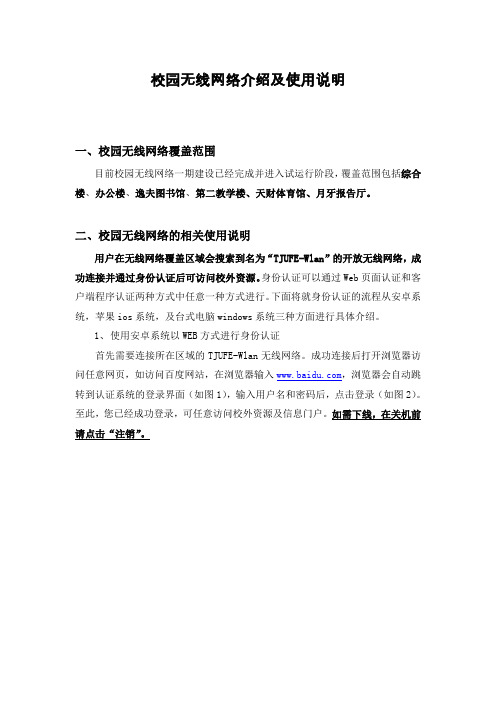
校园无线网络介绍及使用说明一、校园无线网络覆盖范围目前校园无线网络一期建设已经完成并进入试运行阶段,覆盖范围包括综合楼、办公楼、逸夫图书馆、第二教学楼、天财体育馆、月牙报告厅。
二、校园无线网络的相关使用说明用户在无线网络覆盖区域会搜索到名为“TJUFE-Wlan”的开放无线网络,成功连接并通过身份认证后可访问校外资源。
身份认证可以通过Web页面认证和客户端程序认证两种方式中任意一种方式进行。
下面将就身份认证的流程从安卓系统,苹果ios系统,及台式电脑windows系统三种方面进行具体介绍。
1、使用安卓系统以WEB方式进行身份认证首先需要连接所在区域的TJUFE-Wlan无线网络。
成功连接后打开浏览器访问任意网页,如访问百度网站,在浏览器输入,浏览器会自动跳转到认证系统的登录界面(如图1),输入用户名和密码后,点击登录(如图2)。
至此,您已经成功登录,可任意访问校外资源及信息门户。
如需下线,在关机前请点击“注销”。
图1 用户登录界面图2 用户成功登录界面2、安卓系统客户端的下载和使用。
首先,在登录界面(如上图1所示),找到“客户端下载”,点击“确定”并“安装”。
在客户端程序登录界面上,填写账号和密码(如图3)点击“登录”。
至此,您已经成功登录,可任意访问外网(如图4)。
图3 安卓客户端登录界面图4 成功登录后的安卓客户端3、苹果ios系统客户端的下载和使用在app store中搜索“深澜”,下载文件名是“深澜”的app(如图5)。
打开app之后,输入认证地址:202.113.128.16,用户名及初始密码(如图6)。
点击连接,登录成功(如图7)。
图5 app store搜索结果图6 苹果客户端登录界面图7 成功登录界面4、使用台式电脑windows系统WEB登录及客户端登录连接所在区域的TJUFE-Wlan无线网络,成功连接后打开浏览器访问任意网页,例如访问百度网站,在浏览器中输入,浏览器会自动跳转到认证系统的登录界面(如图8)。
WIFI网络使用说明

WIFI 网络使用说明第一步:将手机插入有效的SIM 卡(中国移动),按开机键开机,等手机搜到网络状态。
第二步:在待机界面上点击“无线网络”进入,如图1。
图1:第三步:点击第4项“搜索网络”进行搜索。
图2第四步:在搜索到的可用网络里选择一个信号强的网络(如FAST_14C )。
图3:点击“FAST_14C ”进入设置项设置。
第五步:选择第2项“定义接入点”进入设置项 。
A:选择第4项“安全模式”进入设置。
图4:点击右上角“选择”进入设置。
图5:选择“开放式网络”,点击右上角“确定”。
注:如果网络“安全模式”自动读取到有效网关,如:WPA/WPA2,即不需设置“开放式网络”.B:选择第6项“WEP 密匙设置”进入设置。
图6:点击右上角“编辑”进入设置。
图7:选择“WEP 密匙”,点击右上角“编辑”。
注:1、“WEP 加密 ” 默认值优先设置,不行则可改为“128位” ;2、“WEP 密钥模式格式” 默认值优先设置,不行则可改为“ASCII ” ;3、以上两项注明请以无线路由器实际设置情况而定。
图8:。
选择保存?点击“是”并按中心OK 键返回待机界面。
第六步:选择“网络服务”。
图10:点击“网络服务”进入设置。
第七步:选择第2项“WAP ”进入——选择第7项“设置”进入——选择第2项“设置档”(如SIM卡装在卡1,则选择卡1;如装在卡2,则选择卡2)——点击进入,选择“新建”。
图11:选择“数据帐户”,点击右上角“选择”。
图12:选择“无线局域网络”。
点击右上角“确定”。
图13:点击左上角“完成”。
点击“是”。
图14:选择第10项“我的设置档”进入。
选择第1项:“启动我的设置档”;按中心OK 键返回待机界面。
第八步:点击“无线网络”进入设置。
图15:第九步:选择第3项“接入点设置”进入—— 选择“FAST_14C ”点击进入——点击“连接”。
2009-09-01 12:30分则手机必须设置一致2009-09-01 12:30分)。
图书馆无线网络 wifi 使用指南

图书馆无线网络wifi使用指南西安交通大学图书馆采用实名认证方式对进入图书馆阅览区域的读者提供笔记本、手机、平板电脑等移动设备的无线上网服务,目前图书馆无线网络(SSID:XJTU_LIB)面向本校在册学生开放,在编教师请使用学校的无线网络(SSID:XJTU_WLAN))。
一.实名认证用户首先使用带有无线网卡的笔记本等移动设备选择无线网络连接中的“xjtu_lib”选项,这时用户将会被动态分配IP 地址,无线连接成功。
1.完善图书馆“个人借阅情况查询”里的信息:借书证号、个人借阅密码、姓名、学院或工作单位。
请访问网址:/patroninfo*chx 进行登记(图1)。
图1 图书馆个人借阅查询系统条码:请输入读者证号。
教工的读者证号:没有在图书馆激活一卡通的教工,读者证号为七位,不足七位的前边补“0”;学生和已激活一卡通的教工,读者证号即为十位的一卡通号。
读者密码(PIN):如果是第一次设置,无需输入密码,点击提交按钮后根据系统提示设置密码。
如果忘记密码,请持本人一卡通到图书馆借书处先申请删除,然后再自行设置。
2.注册无线网络用户信息:a.认证http://202.117.24.52:8080/wireless/,输入在第1 步设置的用户名和密码,图2所示。
图2 认证页面图3 认证失败页面b. 注册登录完成认证后,图4表示认证成功,如果读者首次使用无线网,应根据要求注册无线网用户,填写注册信息,标有*号的为必填项,图5所示。
图4 认证成功页面图5 注册页面如果注册成功,会显示你的学号,以及“【您的信息注册成功!】”提示信息。
如果注册失败,会显示“对不起,您注册失败,请重新注册!”提示信息,此时用户需点击返回按钮重新注册。
b. 修改密码如果读者忘记无线网络账号密码,可以登录完成认证后(图6),进行修改密码,图7所示。
图6 认证成功页面图7 修改密码二.无线网使用1.访问图书馆内部网络。
访问图书馆的内部资源无需通过无线网络的认证,无线连接成功后即可直接访问,例如:用户可以访问图书馆主页/。
无线局域网在高校图书馆的应用以及安全防范措施

浅谈无线局域网在高校图书馆的应用以及安全防范措施————————————————————————————————作者:————————————————————————————————日期:2浅谈无线局域网在高校图书馆的应用以及安全防范措施文章简单分析了无线局域网的特点,重点论述了无线局域网是高校图书馆有线局域网。
随着传统图书馆向数字化图书馆的转变,越来越多的读者需要连接图书馆的计算机网络获取数字资源。
目前大多数高校图书馆的网络采用的是有线局域网,伴随计算机技术和通信技术的迅猛发展,传统的有线局域网逐渐暴露出了种种问题,比如接入点数量少、覆盖面窄和线不方便等缺点。
而无线网络在很大程度上突破了传统有线网络的限制,使用户获得了可移动性和方便性。
通过无线局域网,读者可通过带有无线网卡的笔记本电脑接入图书馆局域网,从而方便地访问图书馆的各种网络信息资源。
随着无线局域网技术标准的提高、无线产品的不断降价推出,无线局域网的应用和普及已发展到了一个新阶段。
无线局域网正在以速度快、价格低、易实施、应用灵活等特点,成为高校图书馆有线局域网的有力补充。
1无线局域网简介1. 1无线局域网的定义无线局域网是在有线局域网的基础上发展起来,以无线信道作传输媒介的局域网络(W ireless Local Area Net-work),简称WLAN。
[1]它是计算机网络与无线通信技术相结合的产物,它利用无线多址信道支持计算机之间的通信,为计算机在移动中通信提供了可能。
因此,无线局域网是一个有限地域范围内实现互联设备的通信系统,可以作为有线局域网的扩展来使用,也可以独立作为有线局域网的替代设施,提供了很强的灵活组网性。
1. 2无线局域网的分类和标准按与有线局域网的关系,无线局域网分为独立式和非独立式两种。
[1]独立式无线局域网指整个网络都使用无线通信的无线局域网,非独立式无线局域网指局域网中无线网络设备与有线网络设备相结合使用的局域网。
- 1、下载文档前请自行甄别文档内容的完整性,平台不提供额外的编辑、内容补充、找答案等附加服务。
- 2、"仅部分预览"的文档,不可在线预览部分如存在完整性等问题,可反馈申请退款(可完整预览的文档不适用该条件!)。
- 3、如文档侵犯您的权益,请联系客服反馈,我们会尽快为您处理(人工客服工作时间:9:00-18:30)。
扬州大学图书馆无线网络上网设置使用说明
一、XP操作系统:
1.确保您的计算机配有无线网卡,并正确安装驱动程
序。
打开无线网卡的开关。
右击我的电脑-属性,
打开设备管理器,在网络适配器中应看到Wireless。
2.双击任务栏右下角无线网图标,一般情况下系统都
能自动找到图书馆无线网络libwifi,点击连接。
3. 确保无线网络连接—属性内INTERNET协议(TCP/IP)里常规设置是自动获取IP地址;同时IE浏览器
的属性—连接—局域网设置里确认没有设置代理服务器。
4. 打开浏览器,输入,在无线网登录窗口输入你的用户名及密码(请确认您已经到图
书馆无线上网注册。
用户名为借书证号,初始密码同用户名),即能访问扬大校园网并查阅图书馆网络数据库。
5. 由于计算机配置、无线网卡及操作系统的差异,有时系统无法自动检测libwifi或检测到libwifi,却无
法连接。
一般解决方法可手工添加libwif i,并按下列图示配置。
如果没有“无线网配置”选项,请检查自带的无线网管理程序查找连接libwifi,或勾选用Windows配置我的无线网络设置选项。
二、Vista系统:
1.新配置、预装Vista操作系统的计算机,一般都配有无线网卡。
打开无线网卡开关,系统会自动检测到图书馆无线网络libwifi。
双击任务栏网络连接图标,打开“连接或断开”选项,使系统
连接到图书馆无线网libwifi。
2.打开网络和共享中心选项,
在个人计算机与internet之
间应清楚显示图书馆无线网
络libwifi。
3. 如检测不到libwifi,打开上图的管理无线网络,如下列图示手工添加。
有些系统会自带无线网络管理程
序,可尝试在在开始-程序中找到如下图的Wireless Utility,运行,自动检测到图书馆无线网络。
4. 确保无线网络连接—属性内INTERNET协议(IPV4)里常规设置是自动获取IP地址;同时IE浏览器的属
性—连接—局域网设置里没有设置代理服务器。
打开浏览器,进入扬大主页,在无线网登录窗口输入你的用户名及密码(借书证号),即能访问扬大校园网并查阅图书馆网络数据库。
